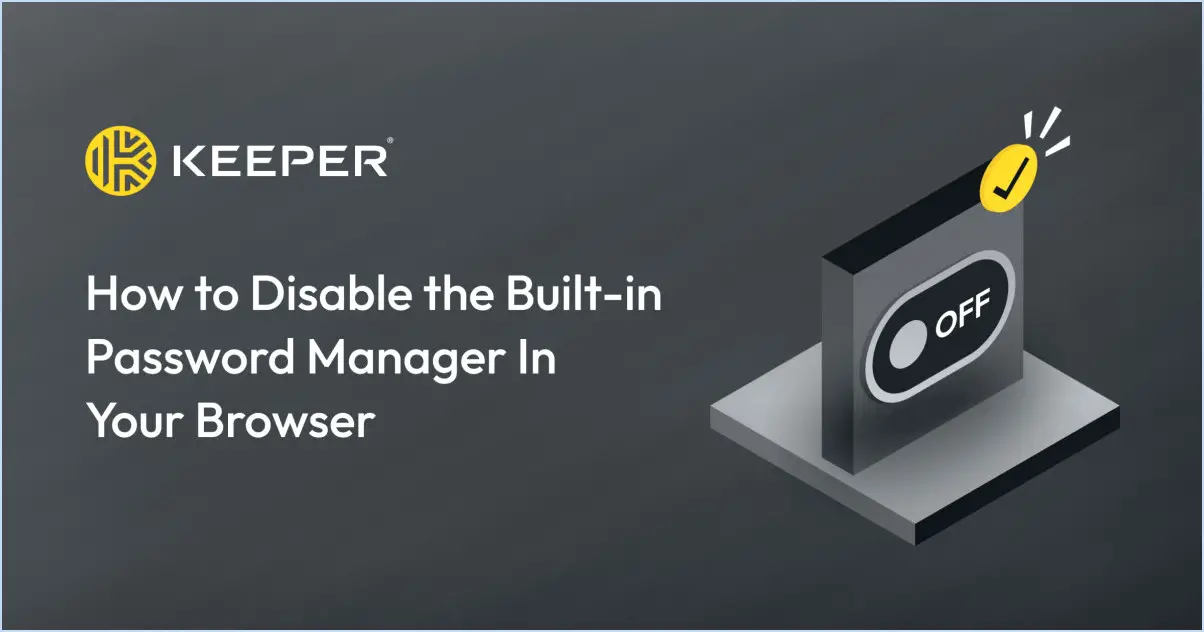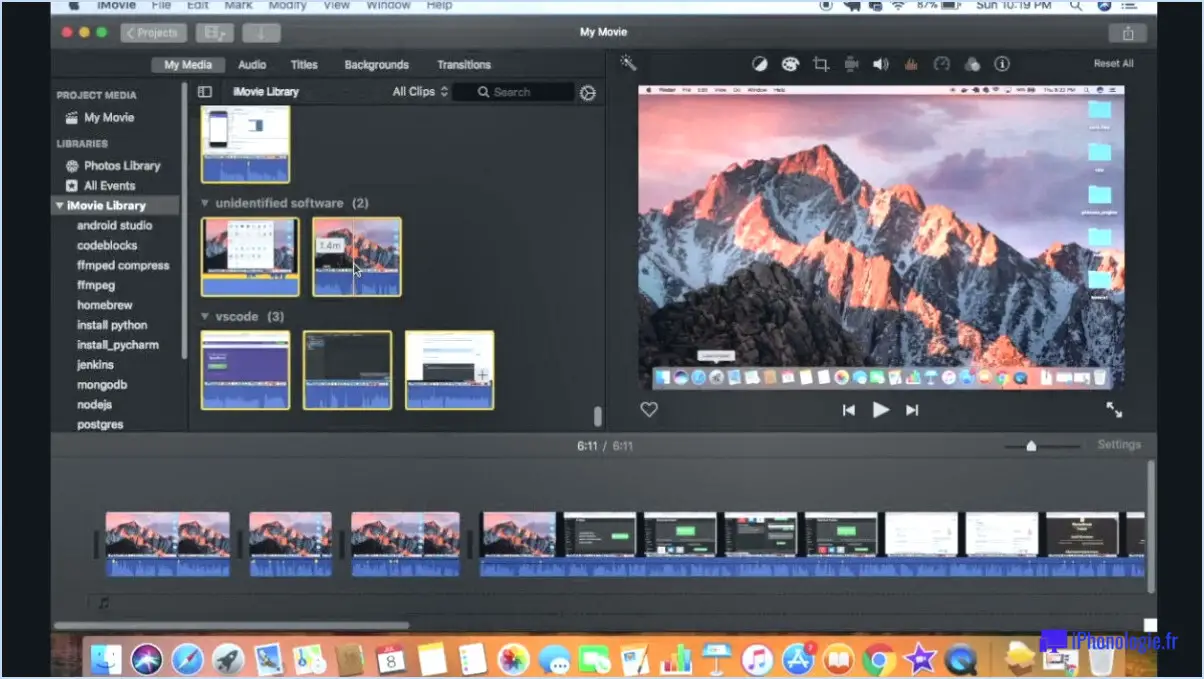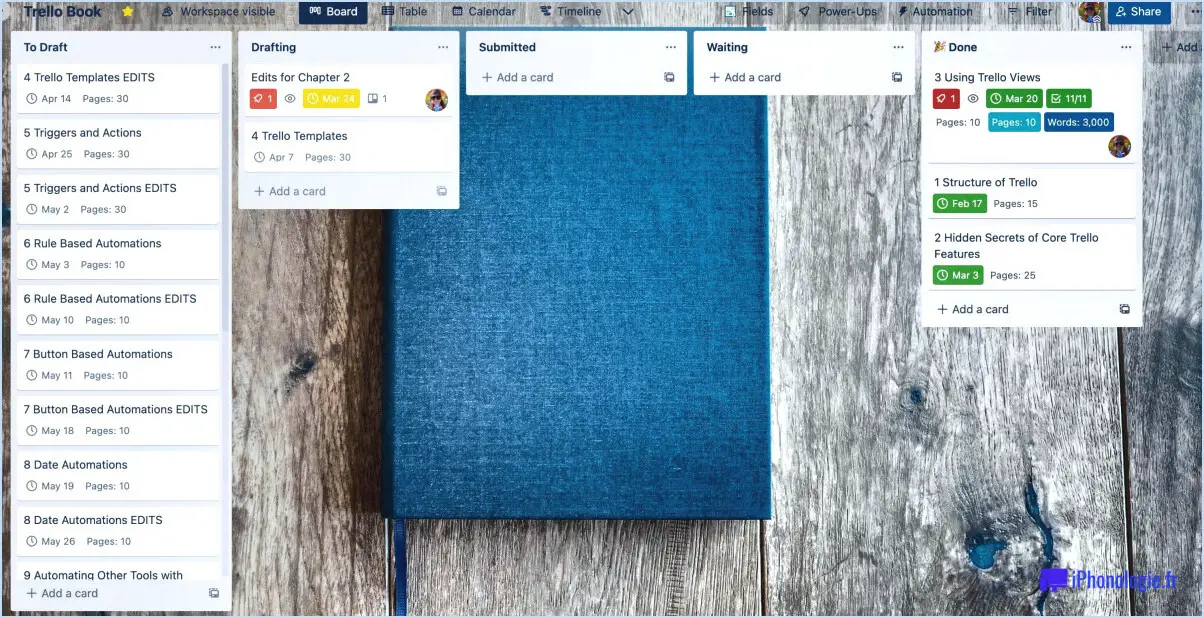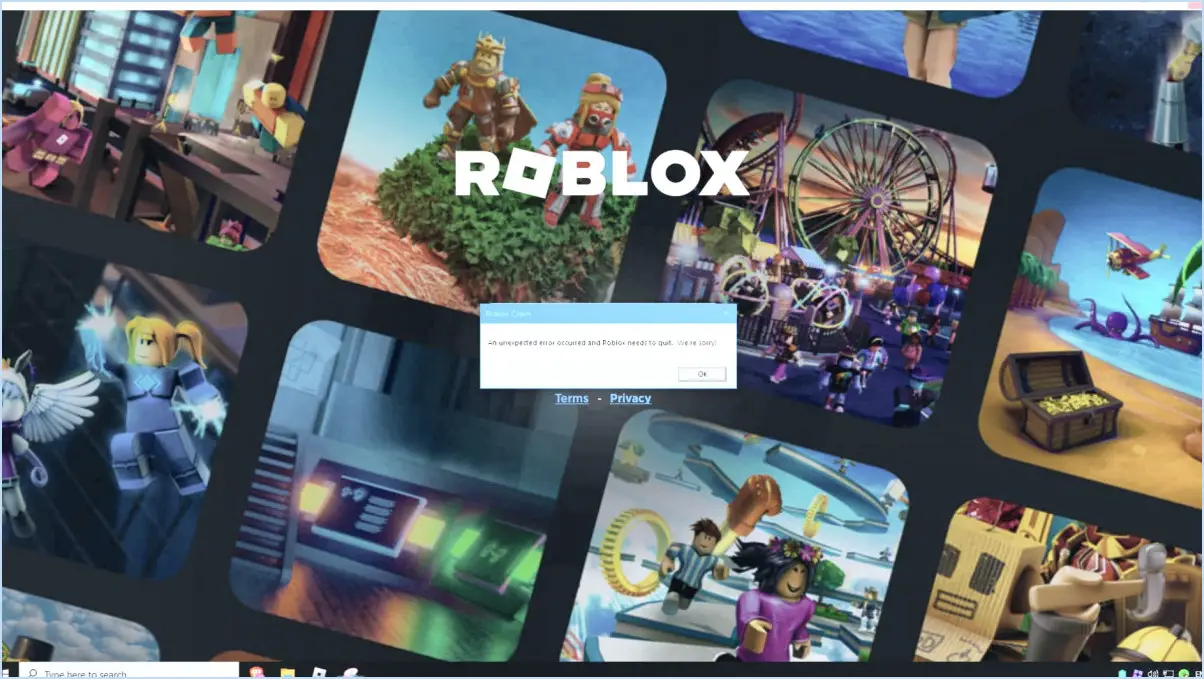Comment configurer les paramètres de recherche et les autorisations dans windows 11?
Pour configurer les paramètres de recherche et les autorisations dans Windows 11, vous avez plusieurs options à votre disposition. Voici un guide étape par étape pour vous aider à naviguer dans ce processus :
1. Ouvrez Paramètres :
Commencez par lancer l'application Paramètres sur votre système Windows 11. Vous pouvez le faire en cliquant sur le menu « Démarrer » et en sélectionnant l'icône en forme de roue dentée, qui représente « Paramètres ».
2. Naviguez jusqu'à Confidentialité & Rechercher :
Dans la fenêtre Paramètres, recherchez et cliquez sur l'onglet « Vie privée ». & Recherche ». Cette section vous permet de gérer divers paramètres de confidentialité liés aux fonctionnalités de recherche.
3. Gérer l'accès à l'application :
Dans la section « Autorisations de recherche », vous trouverez une option intitulée « Applications pouvant accéder à votre historique de recherche et à vos fichiers ». Cliquez sur cette option pour afficher la liste des applications qui ont actuellement accès à vos données de recherche. Basculez les interrupteurs en regard de chaque application pour accorder ou révoquer l'accès.
4. Définissez le moteur de recherche par défaut :
Faites défiler vers le bas dans la section « Confidentialité & Recherche » pour trouver la catégorie “Recherche par défaut”. Ici, vous pouvez spécifier votre moteur de recherche par défaut préféré pour diverses activités de recherche. Cliquez sur le menu déroulant sous « Moteur de recherche utilisé dans la barre d'adresse » et sélectionnez le moteur de recherche de votre choix.
5. Configurez les autorisations pour l'emplacement et les contacts :
En plus de l'accès aux applications, Windows 11 propose également des options pour contrôler les autorisations liées à la recherche pour la localisation et les contacts. Naviguez jusqu'aux sections respectives de la section « Vie privée ». & Recherche » pour gérer ces autorisations selon vos préférences.
6. Paramètres de recherche supplémentaires :
Pour plus de paramètres liés à la recherche, vous pouvez explorer le lien « Autres paramètres de recherche », qui ouvrira une page dédiée aux paramètres de recherche. Ici, vous pouvez affiner les préférences de recherche, gérer l'historique des recherches et ajuster d'autres options connexes.
Veuillez noter que les étapes fournies ci-dessus offrent un aperçu complet de la façon de configurer les paramètres de recherche et les autorisations dans Windows 11. Gardez à l'esprit que ce processus peut varier légèrement en fonction des futures mises à jour et des modifications apportées par Microsoft. C'est toujours une bonne pratique de revoir et d'ajuster régulièrement vos paramètres de confidentialité pour s'assurer qu'ils s'alignent sur vos préférences.
Où se trouve le chemin d'accès aux fichiers dans Windows 11?
Dans Windows 11, le chemin d'accès aux fichiers fait référence à l'emplacement spécifique où les fichiers et les dossiers sont stockés sur votre ordinateur. Par défaut, pour une nouvelle installation de Windows, le chemin d'accès aux fichiers est le suivant C:NWindowsNSystem32. Ce répertoire contient des fichiers système essentiels et des composants indispensables au bon fonctionnement du système d'exploitation. Cependant, n'oubliez pas que vous pouvez naviguer dans différents chemins de fichiers à l'aide de l'explorateur de fichiers. Pour y accéder, appuyez sur Win + E ou cliquez sur l'icône de l'explorateur de fichiers dans la barre des tâches. À partir de là, vous pouvez explorer et gérer des fichiers à différents endroits, créer de nouveaux dossiers et organiser vos données de manière efficace.
Comment activer l'indexation de la recherche?
Pour activer l'indexation de la recherche, naviguez vers Paramètres et sélectionnez Recherche. Recherchez l'option intitulée Activer l'indexation de la recherche et cliquez sur le bouton correspondant pour l'activer. Cette action garantit que votre contenu pourra faire l'objet d'une recherche dans le système. Rappelez-vous , indexation de la recherche améliore la découverte de vos données en les rendant accessibles par le biais de requêtes de recherche. En suivant ces étapes, vous optimiserez votre système pour une récupération efficace du contenu.
Windows 11 dispose-t-il d'une barre de recherche?
Oui, Windows 11 dispose d'une barre de recherche placée en évidence dans la barre des tâches. Cet ajout pratique le distingue de son prédécesseur, Windows 10 qui ne disposait pas de cette fonctionnalité. La barre de recherche de Windows 11 offre aux utilisateurs un accès rapide à la recherche d'applications, de fichiers, de paramètres et même de requêtes Web directement depuis l'interface du bureau. Cette amélioration rationalise l'expérience utilisateur en éliminant la nécessité de naviguer dans différents menus pour trouver ce que l'on cherche. En revanche, les utilisateurs de Windows 10 devaient compter sur la fonctionnalité de recherche du menu Démarrer, qui n'était pas aussi bien mise en évidence que la barre de recherche dédiée dans Windows 11.
Comment restaurer le menu contextuel complet dans Windows 11?
Pour restaurer le menu contextuel complet dans Windows 11, suivez les étapes suivantes :
- Ouvrez la fenêtre Démarrer et cliquez sur Paramètres.
- Dans le menu Panneau de contrôle choisissez Apparence et personnalisation.
- Cliquez sur Personnaliser le menu Démarrer.
- Sous Menus contextuels, accédez à la rubrique Éléments de menu .
- Développer Explorateur de fichiers (explorer.exe) et sélectionnez Restaurer le menu contextuel par défaut.
Pourquoi la recherche Windows ne fonctionne-t-elle pas?
La recherche Windows, une fonction essentielle du système d'exploitation Windows, facilite la recherche de fichiers et de dossiers. Lorsque vous rencontrez des problèmes, les coupables potentiels sont le mauvais fonctionnement du service de recherche Windows ou les fichiers/dossiers cibles eux-mêmes.
Comment redémarrer l'indexation de la recherche?
Pour lancer une redémarrage de l'indexation de la recherche pour votre compte Quora, suivez les étapes suivantes :
- Accédez à la page d'accueil de votre compte Quora Paramètres de votre compte Quora.
- Naviguez jusqu'à la page Recherche dans les paramètres.
- Localisez l'onglet Options d'indexation section.
- Cliquez sur la section Commencer l'indexation maintenant .
Ce processus permet de relancer l'indexation des recherches, ce qui garantit que votre contenu reste accessible.
Dois-je désactiver l'indexation des recherches?
Compte tenu des besoins uniques de votre entreprise, le choix de désactiver l'indexation de recherche peut s'avérer très utile. l'indexation des recherches doit correspondre à vos objectifs. Cependant, dans la plupart des cas, il est recommandé de maintenir l'indexation de recherche active. Cela permet d'améliorer l'indexation recherche sur le site web ce qui contribue à améliorer l'expérience de l'utilisateur. En activant l'indexation de recherche, vous optimisez les résultats de recherche ce qui profite à votre site web et à ses visiteurs.
Pourquoi l'indexation est-elle désactivée?
L'indexation est désactivée pour éviter un ralentissement du site. Lorsque les moteurs de recherche indexent le contenu d'un site web, cela consomme des ressources du serveur et peut entraîner une réduction des vitesses de chargement. En désactivant l'indexation, les administrateurs de sites visent à maintenir des performances optimales et à garantir aux visiteurs un chargement plus rapide des pages. Cette stratégie est particulièrement cruciale pour les sites dont le contenu est volumineux ou dont les capacités de serveur sont limitées. Avantages de la désactivation de l'indexation sont l'amélioration de l'expérience de l'utilisateur, l'allocation efficace des ressources et la réduction de la charge du serveur.